손주 사진을 프로필로 쓰려고 하는데 사진이 너무 기울어져 있거나, 불필요한 부분이 너무 많이 나와 있어서 고민이시죠?
저도 얼마 전에 가족 모임 사진을 카카오톡 프로필로 바꾸려고 했는데, 사진이 옆으로 누워있고 배경도 지저분해서 정말 당황했거든요.
그런데 알고 보니 휴대폰에 이미 들어있는 갤러리 앱만으로도 충분히 사진을 예쁘게 편집할 수 있더라고요! 이 글을 끝까지 읽어주시면 마지막에 사진 편집할 때 꼭 알아야 할 보너스 꿀팁까지 알려드릴게요.
이 글을 읽으면 얻을 수 있는 것들
- 사진 자르기부터 크기 조절까지 모든 방법을 단계별로 확인 가능
- 안드로이드와 아이폰 모두 쉽게 따라할 수 있는 방법 제공
- 프로필 사진, SNS 업로드용으로 바로 활용할 수 있는 실용 팁 습득
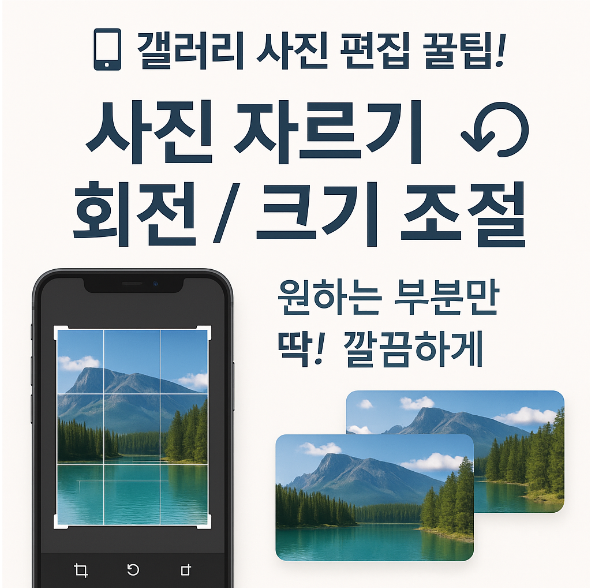
사진 편집하기 전에 꼭 알아두세요
사진을 편집하기 전에 몇 가지 중요한 사항들을 미리 알아두시면 더욱 안전하고 효과적으로 편집하실 수 있어요.
원본 사진은 소중해요
사진을 편집할 때 가장 중요한 건 원본을 안전하게 지키는 거예요. 만약 편집하다가 실수를 하거나 마음에 들지 않을 때 다시 되돌릴 수 있어야 하거든요.
- 편집할 때는 항상 '복사본으로 저장' 기능을 사용하세요
- 구글 포토나 아이클라우드 같은 클라우드 서비스에 자동 백업을 설정해 두세요
- 중요한 사진일수록 편집 전에 다른 곳에 한 번 더 저장해 두는 것이 좋아요
화질과 용량의 관계
사진을 편집하거나 크기를 줄이면 화질이 조금씩 떨어질 수 있어요. 특히 사진을 너무 작게 만들거나 여러 번 편집하면 더욱 그렇죠.
- JPG 파일은 용량은 작아지지만 화질이 조금 떨어져요
- PNG나 HEIF 파일은 화질은 좋지만 용량이 더 커요
- 인터넷에 올리거나 메신저로 보낼 때는 JPG가 더 빨라요
- 원본을 보관할 때는 가능하면 고화질로 저장하세요
이제 본격적으로 사진 편집 방법을 알아볼게요!
방법 1. 안드로이드 휴대폰에서 사진 자르기
안드로이드 휴대폰은 제조사마다 갤러리 앱이 조금씩 달라요. 하지만 기본적인 방법은 거의 비슷하니까 차근차근 따라해 보세요.
1. 갤러리 앱에서 사진 찾기
먼저 편집하고 싶은 사진을 찾아야겠죠?

갤러리 앱을 열어서 편집할 사진을 선택해주세요.
- 휴대폰 화면에서 '갤러리' 또는 '사진' 앱을 찾아 실행하세요
- 편집하고 싶은 사진을 손가락으로 눌러 선택하세요
- 사진이 크게 나타나면 준비 완료예요
- 만약 사진이 너무 많아서 찾기 어렵다면, 날짜별로 정렬된 곳에서 찾아보세요
2. 편집 모드 들어가기
이제 사진을 편집할 수 있는 모드로 들어가야 해요.
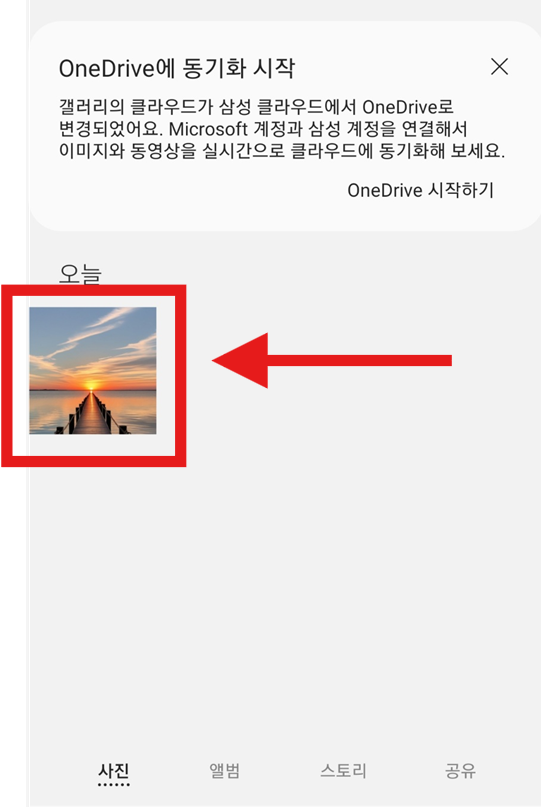

화면 어딘가에 있는 '편집' 버튼을 찾아 눌러주세요.
- 사진을 보고 있는 상태에서 화면 하단이나 상단을 확인해 보세요
- '편집', '수정', 또는 연필 모양의 아이콘을 찾아주세요
- 그 버튼을 손가락으로 눌러주세요
- 편집할 수 있는 여러 기능들이 나타날 거예요
3. 자르기 기능 선택하기
편집 모드에 들어왔다면 이제 자르기 기능을 찾아야 해요.

여러 편집 도구 중에서 '자르기' 또는 가위 모양 아이콘을 선택하세요.
- 편집 메뉴에서 '자르기', '크롭', 또는 가위 모양 아이콘을 찾으세요
- 해당 아이콘을 눌러주세요
- 사진 주변에 조절할 수 있는 선이나 점들이 나타날 거예요
- 이제 원하는 부분만 남기고 나머지는 잘라낼 수 있어요
4. 원하는 부분만 남기고 자르기
드디어 사진을 자를 차례예요! 이 부분이 가장 중요하니까 천천히 해보세요.

사진 모서리에 있는 조절점을 드래그해서 원하는 부분만 남겨주세요.
- 사진 모서리에 작은 점이나 선이 보일 거예요
- 이 점들을 손가락으로 누르고 안쪽이나 바깥쪽으로 끌어당겨 보세요
- 남기고 싶은 부분이 선 안에 들어오도록 조절하세요
- 정사각형이나 직사각형 등 특정 비율로 자르고 싶다면 '비율' 메뉴를 찾아보세요
5. 편집 완료하고 저장하기
자르기가 마음에 들면 이제 저장할 차례예요.
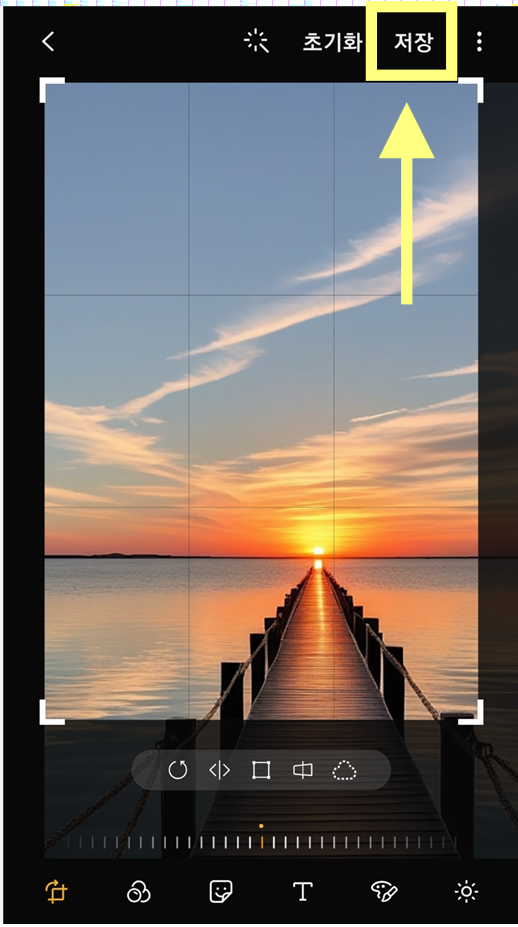
편집이 끝나면 '저장' 또는 '완료' 버튼을 눌러주세요.
- 자르기가 마음에 들면 '저장', '완료', 또는 체크 표시를 찾아 눌러주세요
- '새로 저장' 또는 '복사본 저장' 옵션이 나타나면 복사본으로 저장하세요
- 원본은 그대로 두고 편집된 사진만 새로 생기게 됩니다
- 저장이 완료되면 갤러리에서 편집된 사진을 확인할 수 있어요
방법 2. 아이폰에서 사진 자르기
아이폰도 안드로이드와 비슷하지만 버튼 위치나 이름이 조금 달라요.
1. 사진 앱에서 편집할 사진 선택하기
아이폰은 '사진' 앱을 사용해요.
아이폰의 '사진' 앱을 열고 편집할 사진을 선택하세요.
- 홈 화면에서 '사진' 앱을 찾아 실행하세요
- 편집하고 싶은 사진을 선택해서 크게 보이게 하세요
- 사진이 화면에 꽉 차게 나타나면 준비 완료예요
- 여러 장의 사진 중에서 선택할 때는 좌우로 밀어서 찾을 수 있어요
2. 편집 모드로 들어가기
이제 편집할 수 있는 모드로 바꿔야 해요.
화면 오른쪽 상단에 있는 '편집' 버튼을 눌러주세요.
- 사진을 보고 있는 상태에서 화면 오른쪽 상단을 확인하세요
- '편집'이라고 쓰여 있는 버튼을 찾아 눌러주세요
- 화면 하단에 여러 편집 도구들이 나타날 거예요
- 이제 다양한 편집 기능을 사용할 수 있어요
3. 자르기 도구 선택하기
아이폰에서는 자르기 도구를 쉽게 찾을 수 있어요.
화면 하단에서 두 개의 꺾쇠가 교차하는 모양의 자르기 아이콘을 선택하세요.
- 화면 하단의 편집 도구들 중에서 자르기 아이콘을 찾으세요
- 두 개의 ㄱ자가 교차하는 모양이 자르기 도구예요
- 이 아이콘을 눌러주세요
- 사진 주변에 자를 수 있는 경계선이 나타날 거예요
아이폰 꿀팁: 두 손가락으로 사진을 확대하듯이 벌리면 자동으로 자르기 모드가 나타나기도 해요. 이 방법이 더 편하다면 사용해 보세요.
4. 사진 자르기
이제 실제로 사진을 자를 차례예요.
사진 모서리를 드래그해서 원하는 크기로 조절하세요.
- 사진 모서리에 있는 조절점을 손가락으로 눌러보세요
- 그 상태로 안쪽이나 바깥쪽으로 끌어당겨 크기를 조절하세요
- '정방형', '배경화면' 등의 미리 설정된 비율도 선택할 수 있어요
- 원하는 부분이 경계선 안에 들어오도록 조절하세요
5. 편집 완료하기
자르기가 끝나면 저장해야겠죠?
조절이 끝나면 '완료' 버튼을 눌러 저장하세요.
- 자르기가 마음에 들면 화면 오른쪽 하단의 '완료' 버튼을 눌러주세요
- 아이폰은 자동으로 원본을 보존하면서 편집 내용을 저장해요
- 나중에 언제든지 '편집' → '원본으로 복귀'로 되돌릴 수 있어요
- 편집된 사진은 바로 사진 앱에서 확인할 수 있어요
방법 3. 기울어진 사진 바로 세우기 (회전)
사진을 찍다 보면 가끔 옆으로 눕거나 기울어진 채로 저장되는 경우가 있죠. 이런 사진들을 바로 세우는 방법을 알아볼게요.
안드로이드에서 사진 회전하기
안드로이드는 90도 단위로 사진을 돌릴 수 있어요.
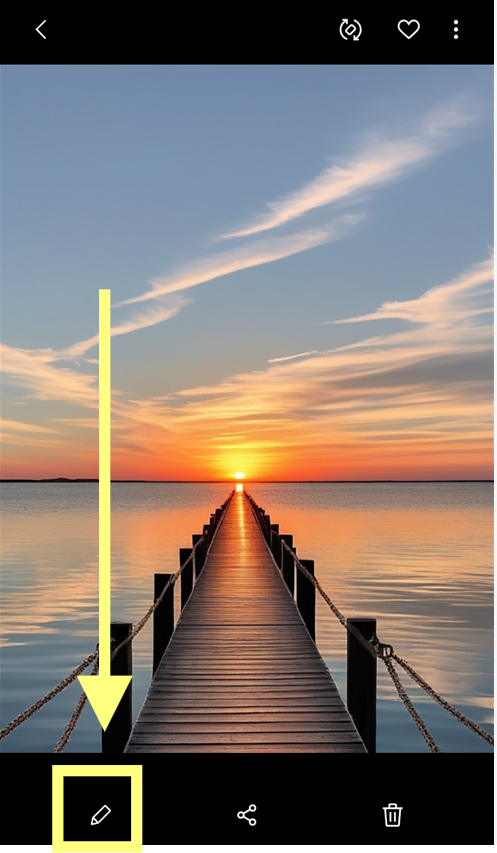



편집 메뉴에서 '회전' 아이콘을 찾아 눌러주세요.
- 앞서 설명한 방법으로 갤러리 앱에서 편집 모드로 들어가세요
- 편집 도구 중에서 '회전' 또는 동그란 화살표 모양 아이콘을 찾으세요
- 이 버튼을 누를 때마다 사진이 90도씩 시계 반대 방향으로 돌아가요
- 원하는 방향이 될 때까지 계속 눌러주세요
구글 포토를 사용하는 경우에는 더 정밀하게 조절할 수 있어요
- '자르기' 메뉴 안에서 회전 기능을 찾을 수 있어요
- 다이얼을 드래그해서 미세하게 각도를 조절할 수 있어요
- '자동' 버튼을 누르면 사진이 스스로 수평을 맞춰줘요
아이폰에서 사진 회전하기
아이폰도 비슷한 방법으로 사진을 돌릴 수 있어요.
편집 모드에서 자르기 도구를 선택한 후 회전 아이콘을 눌러주세요.
- '사진' 앱에서 편집 모드로 들어가세요
- 자르기 도구를 선택하세요
- 하단에서 회전 아이콘(사각형 안에 화살표 모양)을 찾아 눌러주세요
- 버튼을 누를 때마다 사진이 90도씩 돌아가요
아이폰에서는 더 세밀한 조절도 가능해요
- 화면을 왼쪽으로 밀어서 '수평' 메뉴를 찾을 수 있어요
- 슬라이더를 드래그해서 기울어진 사진을 정확하게 맞출 수 있어요
지금까지 읽어주신 분들을 위해 마지막에 정말 유용한 보너스 팁까지 준비했으니 조금만 더 기다려주세요!
방법 4. 사진 크기 조절하기
사진 용량이 너무 커서 메신저로 보내기 어렵거나, 휴대폰 저장 공간이 부족할 때 사진 크기를 줄이는 방법이에요.
안드로이드에서 사진 크기 줄이기
안드로이드는 제조사마다 방법이 조금씩 달라요.
삼성 갤러리 사용하기
삼성 휴대폰을 쓰시는 분들은 이 방법이 가장 쉬워요.
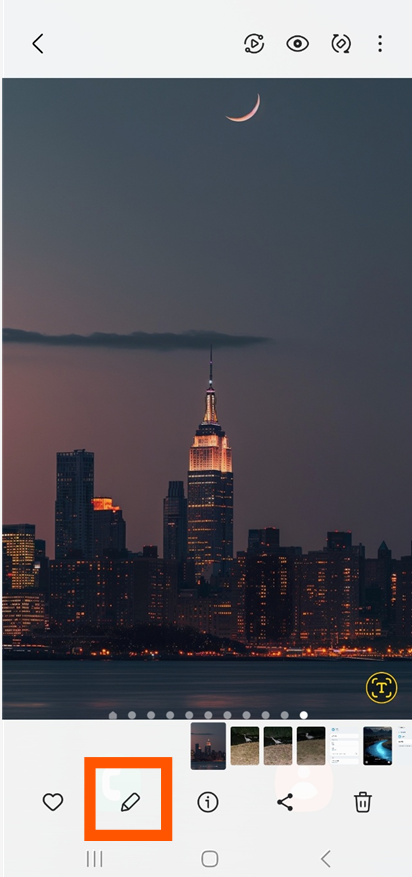


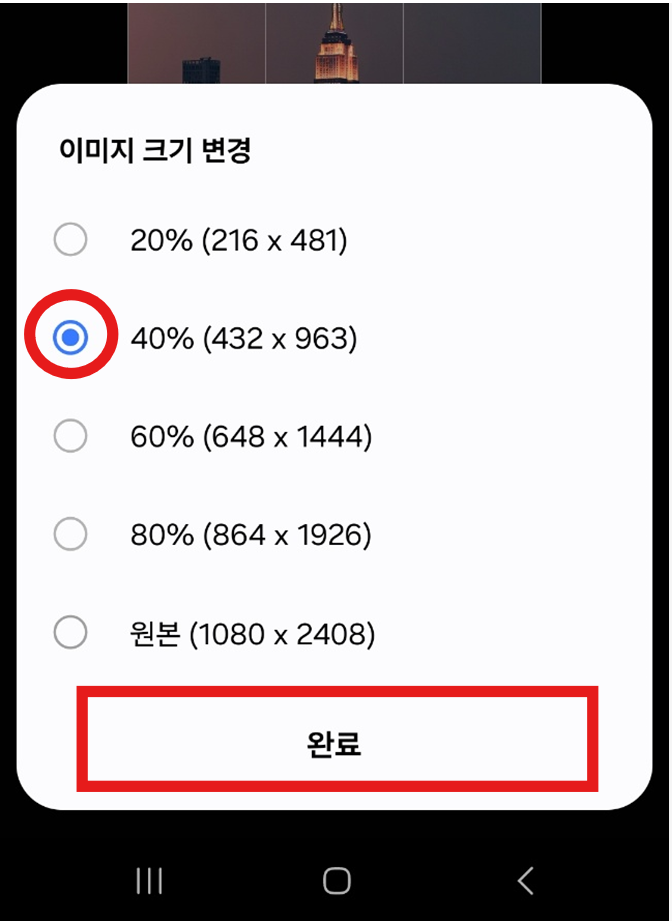
편집 메뉴에서 '옵션 더보기'를 선택한 후 '크기 변경'을 찾으세요.
- 삼성 갤러리에서 편집 모드로 들어가세요
- 화면 하단에서 점 세 개 모양(⋯)의 '옵션 더보기'를 눌러주세요
- 메뉴에서 '크기 변경'을 선택하세요
- 원하는 크기를 선택하고 저장하면 끝이에요
구글 포토 사용하기
구글 포토는 직접적인 크기 조절보다는 다른 방식을 사용해요.
- 구글 포토 앱의 설정에서 '저장용량 절약' 옵션을 켜두세요
- 이렇게 하면 클라우드에 저장할 때 자동으로 용량을 최적화해 줘요
- 개별 사진의 크기를 직접 조절하기는 어려워요
아이폰에서 사진 크기 관리하기
아이폰은 미리 설정해서 용량을 절약하는 방식을 주로 사용해요.
고효율성 포맷 사용하기
사진을 찍기 전에 미리 설정해 두는 방법이에요.
'설정' 앱에서 '카메라' → '포맷' → '고효율성'을 선택하세요.
- 아이폰의 '설정' 앱을 열어주세요
- 아래로 스크롤해서 '카메라'를 찾아 들어가세요
- '포맷'을 선택하세요
- '고효율성'을 선택하면 앞으로 찍는 사진의 용량이 줄어들어요
아이클라우드 최적화 사용하기
이미 찍은 사진들의 용량을 줄이는 방법이에요.
- '설정' → 'iCloud' → '사진'으로 들어가세요
- 'iPhone 저장 공간 최적화'를 켜주세요
- 그러면 원본은 아이클라우드에 저장되고, 휴대폰에는 작은 크기로 저장돼요
실생활에서 바로 써먹는 활용법
이제 배운 편집 기능들을 실제로 어떻게 활용할 수 있는지 알아볼게요.
프로필 사진 만들기
카카오톡이나 기타 앱에서 사용할 프로필 사진을 만드는 방법이에요.
- 정사각형으로 자르기: 대부분의 프로필 사진은 정사각형(1:1 비율)을 사용해요
- 얼굴이 중앙에 오도록: 사진을 자를 때 얼굴이나 상반신이 가운데 오게 조절하세요
- 배경 정리하기: 불필요한 배경은 잘라내서 깔끔하게 만드세요
SNS 업로드용 사진 만들기
인스타그램이나 페이스북에 올릴 사진을 준비하는 방법이에요.
| SNS | 권장 비율 | 특징 |
|---|---|---|
| 인스타그램 게시물 | 1:1 (정사각형) | 가장 일반적인 형태 |
| 인스타그램 스토리 | 9:16 (세로) | 휴대폰 화면 전체 |
| 카카오톡 프로필 | 1:1 (정사각형) | 작은 크기로 표시됨 |
용량 줄여서 빠르게 공유하기
가족들에게 사진을 빠르게 보내고 싶을 때
- 사진 크기를 적당히 줄이세요 (너무 작게 하면 화질이 떨어져요)
- 여러 장을 보낼 때는 각각 크기를 조절해서 보내면 더 빨라요
- 와이파이가 있는 곳에서 보내면 데이터 걱정 없어요
편집할 때 꼭 기억하세요
실수해도 괜찮아요
- 대부분의 갤러리 앱은 '원본으로 되돌리기' 기능이 있어요
- 편집하기 전에 복사본을 만들어 두면 더 안전해요
- 실수로 삭제한 사진도 '휴지통'에서 일정 기간 복구할 수 있어요
화질과 용량의 균형
- 너무 작게 만들면 화질이 많이 떨어져요
- 용량을 줄이되 적당한 크기를 유지하는 게 좋아요
- 중요한 사진은 원본을 따로 보관해 두세요
마지막 보너스 꿀팁! 사진 편집을 더 쉽게 하는 비밀
여기까지 읽어주셔서 정말 감사해요! 약속한 대로 정말 유용한 꿀팁을 알려드릴게요.
한 번에 여러 장 편집하는 방법
사진이 많을 때 하나씩 편집하기 귀찮으시죠? 이런 방법이 있어요
일괄 편집 앱 활용하기
- 안드로이드: '사진 리사이저' 같은 앱을 설치하면 여러 장을 한 번에 크기 조절할 수 있어요
- 아이폰: '배치 크기 조정' 앱을 사용하면 편리해요
미리 설정해 두기
- 카메라 설정에서 사진 크기를 미리 조절해 두면 편집할 필요가 없어요
- 클라우드 자동 백업을 켜두면 원본은 안전하게 보관되고, 휴대폰에는 최적화된 크기로 저장돼요
편집한 사진 빠르게 찾는 방법
편집한 사진이 어디 있는지 못 찾겠을 때
- 갤러리에서 '최근 편집됨' 또는 '최근 추가됨' 폴더를 확인해 보세요
- 편집 날짜로 검색하면 쉽게 찾을 수 있어요
데이터 절약하며 편집하기
- 와이파이가 연결된 곳에서 편집하고 저장하세요
- 클라우드 자동 업로드는 와이파이에서만 되도록 설정하세요
- 편집한 사진을 바로 공유하지 말고, 모아서 한 번에 보내면 데이터가 절약돼요
이제 여러분도 휴대폰 사진 편집 전문가가 되셨어요! 📸
소중한 추억 사진들을 더욱 멋지게 만들어서 가족, 친구들과 나눠보세요. 처음에는 조금 어색할 수 있지만, 몇 번 해보시면 금세 익숙해지실 거예요. 멋진 사진 생활 되세요!
'스마트폰 활용법' 카테고리의 다른 글
| 스마트폰 하나로 외국어 번역 & 실시간 채팅까지 해결하는 법 (0) | 2025.06.18 |
|---|---|
| 휴대폰 와이파이(Wi-Fi) 연결 방법 – 갤럭시·아이폰 모두 가능 (1) | 2025.06.18 |
| 휴대폰 배터리 위젯 설치 방법 – 스마트폰 잔량 확인 & 절약 노하우 (0) | 2025.06.17 |
| 카카오톡 예약 메시지 보내는 방법 (생일 축하메시지 미리보내기) (0) | 2025.06.17 |
| 휴대폰 글씨 크기 조절 방법 | 눈 편안하게 글 읽는 설정 팁 (0) | 2025.06.16 |
| 갤럭시 홈 화면 빈 창 제거 방법 – 간단하게 지우는 설정법 (0) | 2025.06.16 |
| 갤럭시 꺼진화면에 시계 표시하는 방법 | Always On Display 설정 (0) | 2025.06.16 |
| 갤럭시 휴대폰 긴급재난문자 차단 방법 - 실종 경보문자 , 안전 안내 문자 끄기 설정 (0) | 2025.06.15 |


댓글